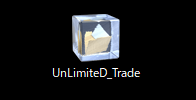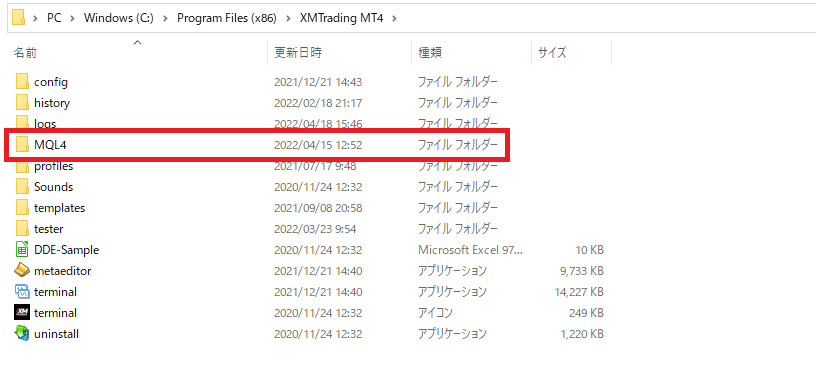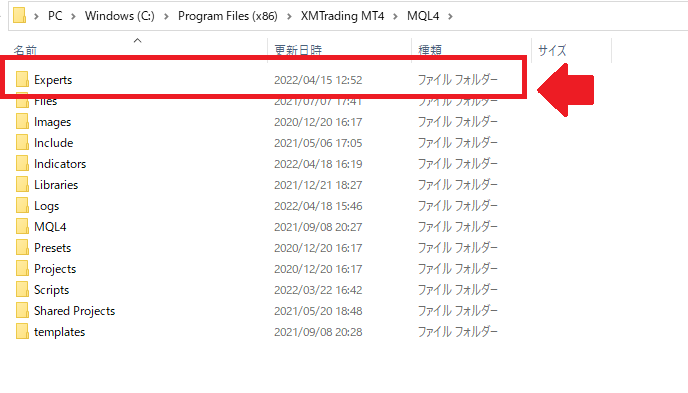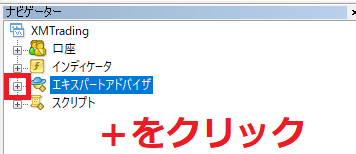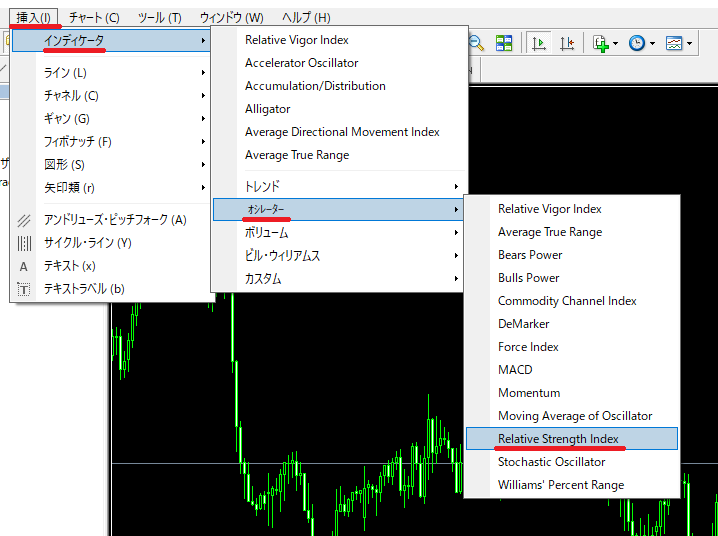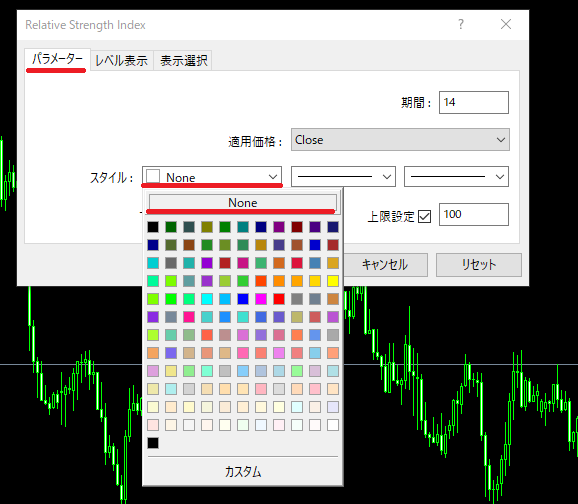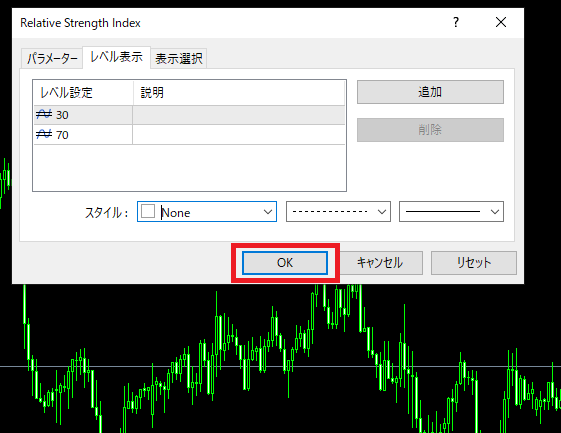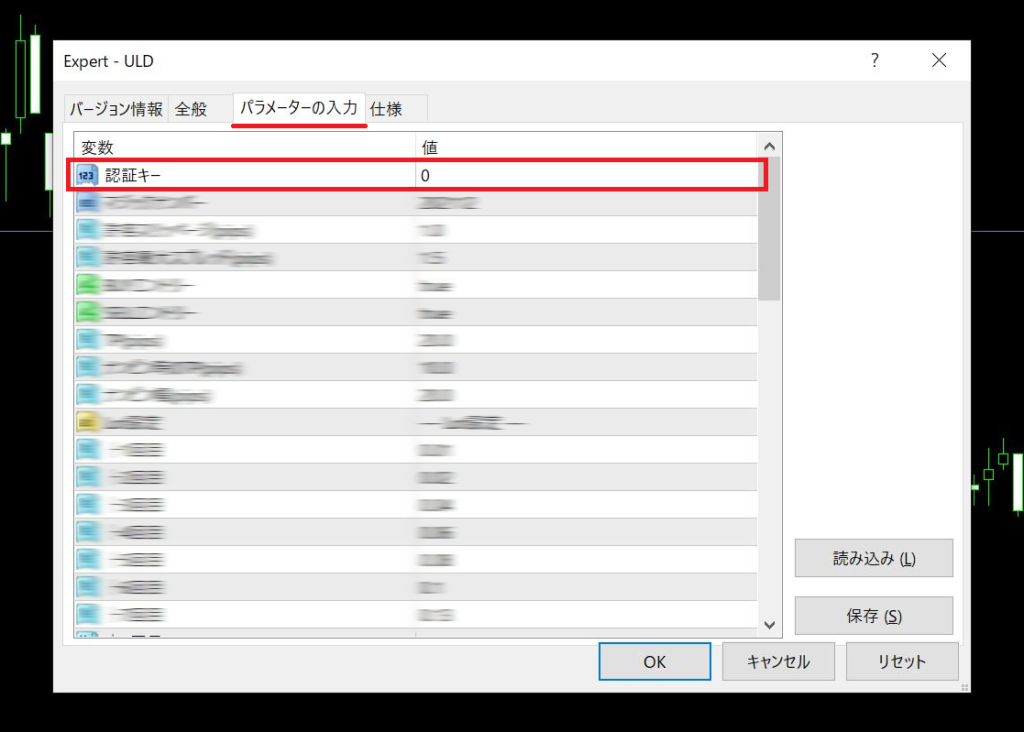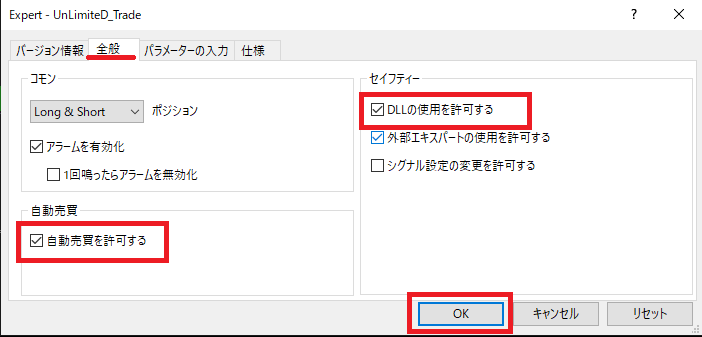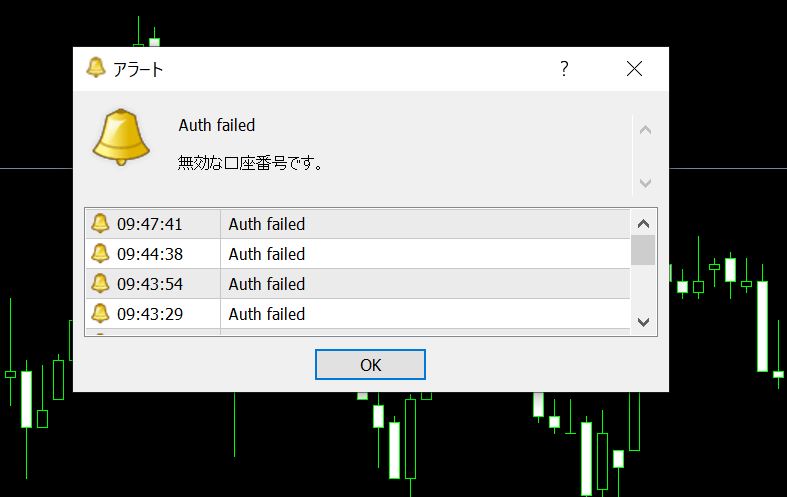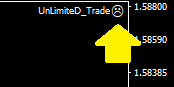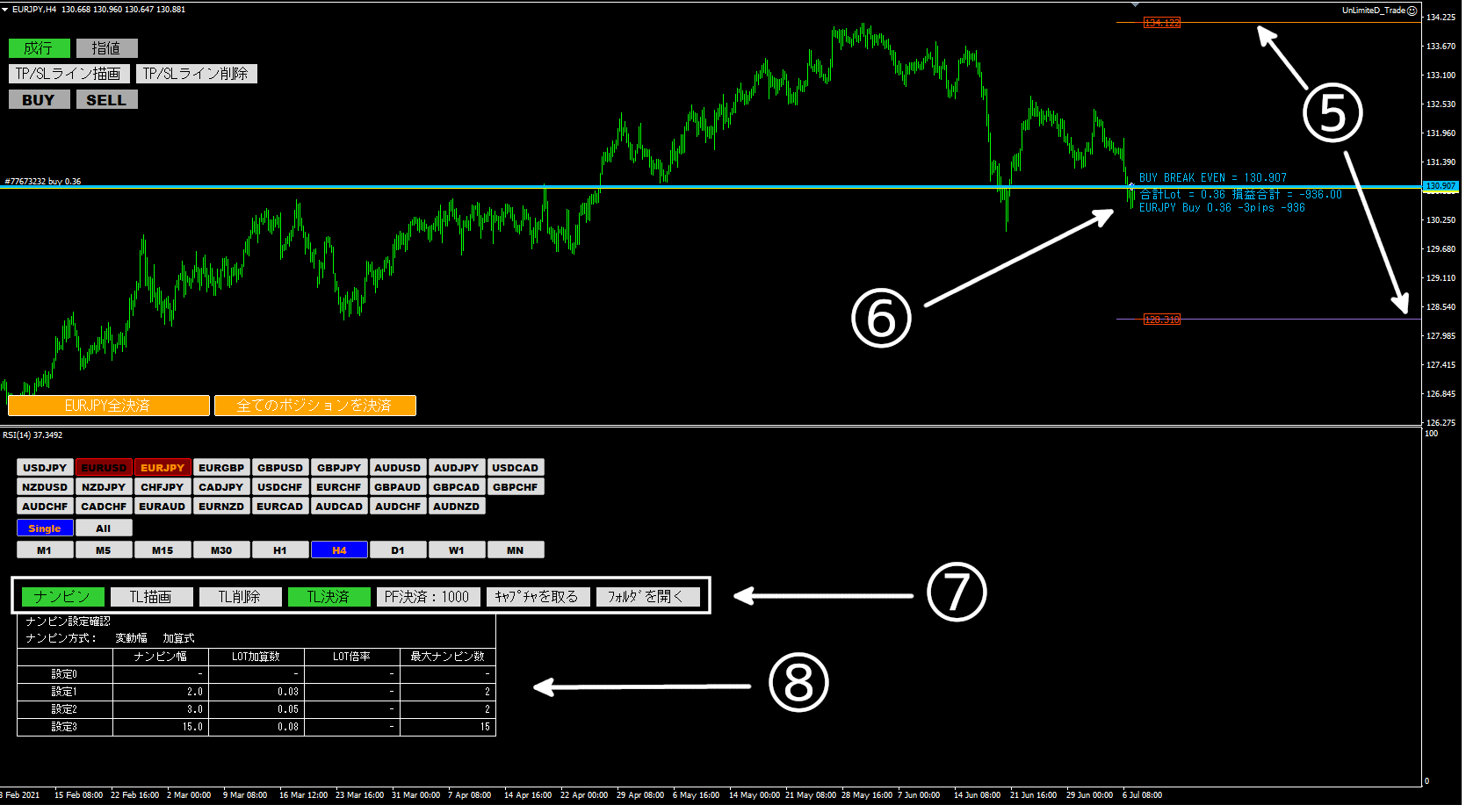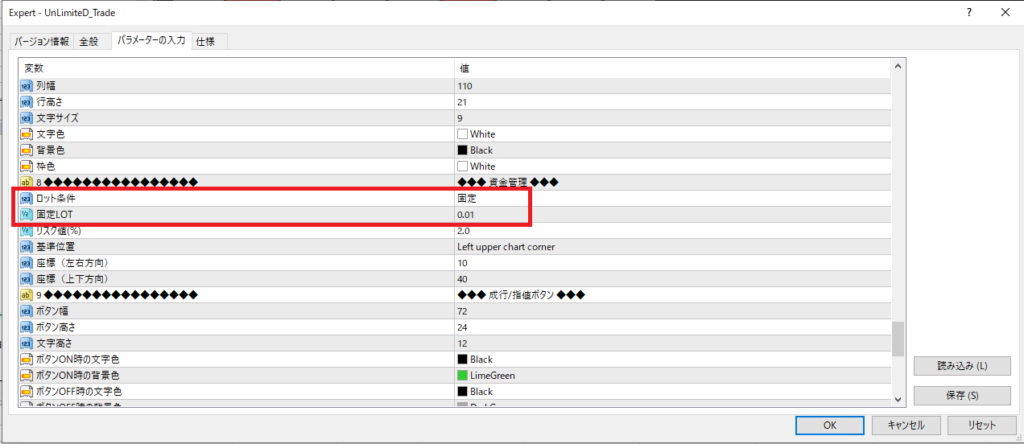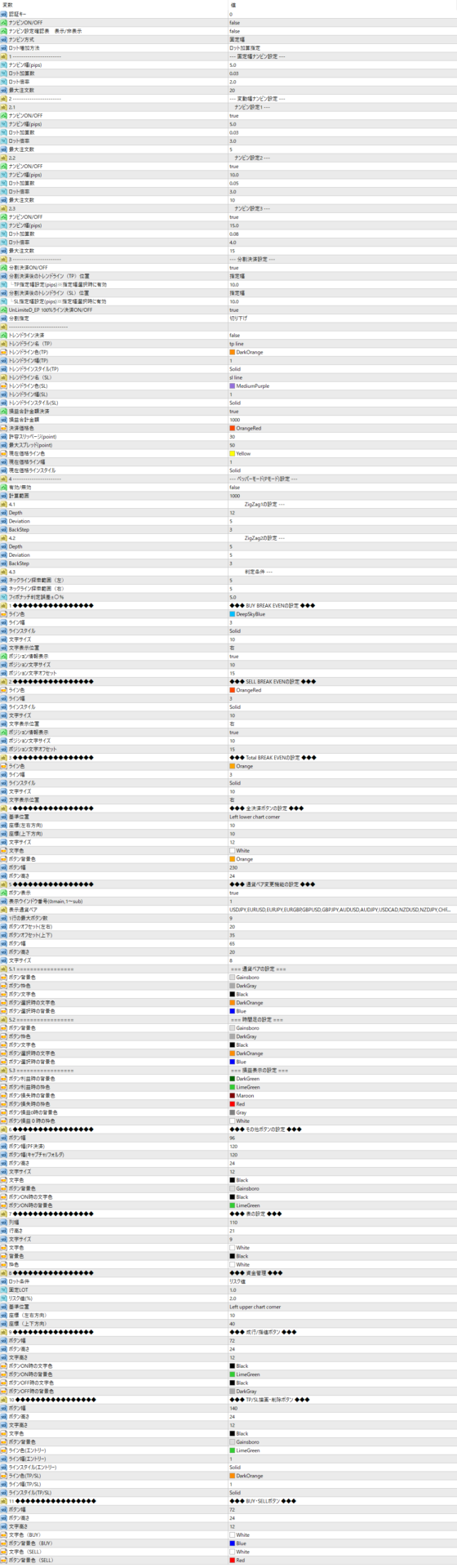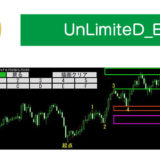・本ツールを利用して、万が一利用者様が損失を出した場合、ツール製作者及びに提供者、ブログ管理人は一切の責任を負いません。
・本ツールはUnLimiteDが独自に開発・作成したもので、所有権はUnLimiteDが所有致します。無断での二次配布、譲渡、転売、デバック行為は固く禁止させて頂きます。
万が一、それらが発覚した場合は、法的処置を取らせて頂く場合もございます。
「UnLimiteD_Trade」は取引支援ツールです。
システム上は「EA」に分類されますが、自動売買を行うものではありません。
他のインジケーターと併用できますので、本ソフトウェアから導入することをお勧めします。
MT4への導入
①まずはお手元にあるZIPファイル「UnLimiteD_Trade」を解凍してください。
②次に解凍して生成されたフォルダをダブルクリックして中に「UnLimiteD_Trade.ex4」がある事を確認してください。
③MT4を立ち上げて、左上にある「ファイル」から「データフォルダを開く」を選択し、データフォルダを開いてください。
④ウィンドウが表示されますので「MQL4」フォルダをクリックし、次に表示される「Experts」フォルダに、先ほど解凍した「UnLimiteD_Trade.ex4」を入れてください。
※本ツールは分類上はインジケータですが、プログラム上はEAとなります。したがって「Experts」フォルダ以外に入れると正常に作動しない可能性があります。
⑤MT4のナビゲーターウィンドウを右クリックし「更新」をクリックして「エキスパートアドバイザ」フォルダに「UnLimiteD_Trade」が表示させれば導入は完了です。
※エキスパートアドバイザが展開されてなく、中身が見えない場合は、「エキスパートアドバイザ」の文字の左にある「+」マークを左クリックすれば中身が展開されます。
MT4への導入は以上です。
ツール表示方法
※「UnLimiteD_Trade」は取引支援ツールであり、他のインジケーターを組み合わせて利用することを奨励します。
しかし他のインジケータと同じチャート上に表示させると画像のように見づらくなる可能性がありますので、以下の手順でサブウィンドウに表示させてください。
①MT4のメニューから「挿入」>「インディケータ」>「オシレーター」>「Relative Strengthi Index」をクリックします。
※サブウィンドウが表示されるインジケータでしたら何でも構いませんが、こちらのやり方をおすすめします。
②表示されたウィンドウの「パラメーター」タブの「スタイル」で「None」を選択して下さい。
③「レベル表示」タブの「スタイル」も同様に「None」を選択し、「OK」をクリックします。
④すると空白のサブウィンドウが作成されますので、ここに「UnLimiteD_Trade」をドラッグ&ドロップをします。
⑤開かれたウィンドウの「パラメーターの入力」タブで認証キーを入力し、「全般」タブで「DLLの使用を許可する」と「自動売買を許可する」にチェックを入れて「OK」をクリックして下さい。
※認証キーはツール送付時にテキストでお送りします。
※認証キーが異なるとツールは起動しません。
⑥チャートが次のような画像になっていれば反映ができています。
もし次のようなエラーメッセージが表示される場合、認証キーが間違っている可能性があります。
その場合、MT4の口座番号と申請時の口座番号と合致しているかどうか確認して下さい。
認証キーが正しいかご確認いただき、それでも表示される場合は恐れ入りますが問い合わせ窓口からご連絡ください。
⑦次に、チャート右上にある自動売買の有効マークを確認してください。
ニコニコマークであれば、有効になっています。
困ったようなマークであれば無効になっています。
無効状態ですと、「UnLimiteD_Trade」の自動ナンピン機能、損益分岐ラインの描画、全自動決済などが稼働しませんのでご注意ください。
なお有効になっていない場合は画像の「自動売買」をクリックしてください。
⑧ツールが有効になっていれば、通貨ペアのボタンをおすとチャートが変わります。
チャートへの表示のさせ方は以上です。
ツール仕様マニュアル
【UnLimiteD_Trade】はUnLimiteDが提供するツールを使った裁量トレードをより便利にするサポートツールです。ツール分類としては「EA」になりますが、自動売買EAではありません。
①エントリーボタン
指値のライン、T/Pライン(利確)、S/Lライン(損切り)を描写して注文を入れるボタンです。
成行の場合は現状価格の注文になります。
②指値ライン、T/Pライン、S/Lライン
①で注文するときに描写されるラインです。
ドラッグすることでチャートのラインに合わすことができます。
③決済ボタン
表示されている通貨ペアのみの決済と、全てのポジションの決済ができます。
④通貨ペアチェンジャー
表示される通貨ペアや時間足の変更ができます。
複数のチャートを開いている場合、「Single」の状態であればクリックしたチャートのみの切り替えですが、「All」にすると全てのチャートが切り替わります。
例えばM5、M15、M30、H1の4つのチャートを表示している場合、「All」で通貨ペアを変更すれば4つの時間足全ての通貨ペアが切り替わります。
また通貨ペアボタンは、そのペアでポジションを持っている場合、プラスであれば緑色に、マイナスであれば赤色に表示されます。
⑤注文後のT/Pライン、S/Lライン
注文を入れた後のT/PラインとS/Lラインが表示されます。
⑥損益分岐ライン(BREAK EVEN)
保有通貨ペアの損益分岐点ラインを描写し、随時更新されます。
ポジションが1つの場合はエントリー価格=損益分岐点ラインとなるのですが、複数のポジションを持つナンピンなどを行う場合、注文を入れるたびに損益分岐点ラインが更新されます。
⑦各種便利ボタン
「ナンピン」
裁量でエントリーを行った際に、パラメータで設定したナンピン幅とロットの加算方式で、自動的に追加でナンピンを行います。
※裁量エントリーをしなければナンピンを行うことはありません。
※設置チャートの表示通貨ペアに対してのみ自動ナンピンを行います。
※ナンピンを行わない場合は、必ずボタンをオフにするか、パラメータでナンピン機能を「false」にしてください。
※複数のチャートに「UnLimiteD_Trade」を設置した場合、その表示通貨ペアが重複していると自動ナンピンも重複しますのでご注意ください。
※例)ユーロドルのM15とM30を表示させている場合、M15でナンピンを行いたいのにM30でも重複して追加の注文が入ってしまう。
「TL描画」
サポートラインとレジスタンスラインを描写します。
ドラッグすることで移動させたり斜めに傾けたりすることができます。
「TL削除」
「TL描写」ボタンで表示されたラインを削除します。
「TL決済」
このボタンをONにすると、「TL描写」ボタンで表示されたラインでT/PとS/Lが機能して自動的に決済します。
利用されない場合は必ずOFFにしてください。
なお②でT/PラインとS/Lラインを設定して注文した場合、こちらのTLラインと同一の扱いとなりますので自動的に「TL決済」ボタンがONとなります。
「PF決済」
保有ポジションがパラメータで設定した利益に到達した場合に決済する機能です。
なお複数のポジションを保有してる場合、その合計額が目標利益に達した時に全決済します。
※PF決済が機能するのは、「UnLimiteD_Trade」が設置されているチャートのポジションのみです。
「キャプチャを取る」
現在表示されているチャートのスクリーンショットが保存されます。
「フォルダを開く」
「キャプチャを取る」で保存した画像のフォルダを開きます。
⑧ナンピン設定確認画面
パラメータで設定した自動ナンピンの条件が表示されます。
確認用ですので通常はサブウィンドウを下にずらして見えないようにしておくことをお勧めします。
「UnLimiteD_Trade」で注文を入れるときのロットは、本ツールのパラメータで設定した数値になります。
ツールが正常に動作するかどうかの確認のためにも、必ず初めは0.01ロットなどの最小値で注文を入れてください。
ロットの変更は下記のパラメータ説明でも記載していますが、「ロット条件」を「固定」に変更し、「固定LOT」を「0.01(最小値)」に設定してください。
※ツールの利用方法などご質問がある場合はお問い合わせ窓口までご連絡ください。
ツール仕様マニュアルは以上です。
パラメータの説明
※ブラウザの環境でパラメータ画像を拡大できない場合は、画像をデスクトップ等に保存して開いて下さい。
「認証キー」:申請時にお送りした認証キーを入力してください。
「ナンピンON/OFF」:ナンピンを行うか設定します。
「ナンピン方式」:固定幅か変動幅を選択します。
「ロット増加方法」:ナンピンするロット幅を「ロット加算指定」と「ロット倍率指定」のどちらにするか選択します。
【固定幅ナンピンの設定】
「ナンピン幅」:手動でエントリーした最初のポジションから何Pips幅でナンピンをしていくかを設定します。
※途中で変更すると変更したナンピン幅でエントリーしていきます。
ロット加算指定・・・手動でエントリーしたロットに対して、指定したロット数を増やしていきます。
※ロット加算数を「0.2」と設定した場合、初期ロット数が0.1ロットでエントリーすると次から0.3、0.5、0.7、0.9、1.1のようにロット数が増えていきます。
ロット倍率・・・手動でエントリーしたロットに対して、指定したロット倍率を掛けていきます。
※ロット加算数を「2倍」と設定した場合、初期ロット数が0.1ロットでエントリーすると次から0.2、0.4、0.8、1.6、3.2、6.4のようにロット数が増えていきます。
「最大注文数」:最大注文数を指定します。(手動でエントリーしたポジションも含みます)
※最大注文数に達するとエントリーしなくなります。
【変動幅ナンピンの設定】
「ナンピン(設定1)ON/OFF」:ナンピン設定1を使用するかの設定
「ナンピン幅(設定1)」:手動でエントリーした最初のポジションから何Pips幅でナンピンをしていくかを設定します。
ロット加算指定(設定1)・・・手動でエントリーしたロットに対して、指定したロット数を増やしていきます。
ロット倍率(設定1)・・・手動でエントリーしたロットに対して、指定したロット倍率を掛けていきます。
「最大注文数(設定1)」:設定1での最大注文数を指定します。(手動でエントリーしたポジションも含みます)
※最大注文数に達するとナンピン設定2の条件に変更されます。
「ナンピン(設定2)ON/OFF」:ナンピン設定2を使用するかの設定
「ナンピン幅(設定2)」:ナンピン設定1の最後のポジションから何Pips幅でナンピンをしていくかを設定します。
ロット加算指定(設定2)・・・ナンピン設定1の最後のポジションのロットに対して、指定したロット数を増やしていきます。
ロット倍率(設定2)・・・ナンピン設定1の最後のポジションのロットに対して、指定したロット倍率を掛けていきます。
「最大注文数(設定2)」:設定2での最大注文数を指定します。
※最大注文数に達するとナンピン設定3の条件に変更されます。
「ナンピン(設定3)ON/OFF」:ナンピン設定3を使用するかの設定
「ナンピン幅(設定3)」:ナンピン設定2の最後のポジションから何Pips幅でナンピンをしていくかを設定します。
ロット加算指定(設定3)・・・ナンピン設定2の最後のポジションのロットに対して、指定したロット数を増やしていきます。
ロット倍率(設定3)・・・ナンピン設定2の最後のポジションのロットに対して、指定したロット倍率を掛けていきます。
「最大注文数(設定3)」:設定3での最大注文数を指定します。
※設定3の最大注文数に達するとエントリーしなくなります。
「分割決済ON/OFF」:ONにすると、保有ポジションの1/2だけを決済します。
「分割決済後のトレンドライン(TP)位置」:分割決済した後のT/Pラインを「利益幅」で自動的に描写するか、「指定幅」で入力した数値で描写するかを選択します。
「分割決済後のトレンドライン(SL)位置」:分割決済した後のS/Lラインを「建値」(分割決済したショットのエントリー価格)で自動的に描写するか、「指定幅」で入力した数値で描写するかを選択します。
「UnLimiteD_EP 100%ライン決済」:「UnLimiteD_EP」で表示される100%ラインに利益が達成した時に、自動的に保有ポジションの半分を決済します。
「分割指定」:分割決済するときの端数を切り上げにするか切り捨てにするかを選択します。
「トレンドライン決済」:トレンドラインを利用して決済を行うか設定します。
※トレンドライン決済を利用すると、価格がラインにタッチした瞬間に全決済を行います。
「トレンドライン名」:全決済するトレンドラインの名前です。
※トレンドラインで全決済を利用する場合、他のラインと区別がつかないので全決済に使用するラインに名前を付けてください。
※トレンドラインの上で右クリックすると「trendlineプロパティ」がありますので、そこから名前を変更してください。
「損益合計金額決済(PF決済)」:PF決済を利用して決済を行うか設定します。
※PF決済を利用すると、設定した金額に損益合計が達したした瞬間に全決済を行います。
「損益合計金額」:PF決済を行う金額を設定します。
※以下は任意で色やラインの幅、文字サイズなどを設定してください。
【通貨ペア変更機能の設定】
「ボタン表示」:通貨ペア変更機能を使用するかの設定
「表示ウインドウ番号(0:main,1~sub)」:通貨ペア変更機能をどこに表示するかを設定
※0の場合はメインチャートに表示、1~の場合はサブウィンドウの指定した番号の場所に表示されます。
「表示通貨ペア」:入力した通貨ペアが表示されます。
※ゼロ口座の場合には通貨ペアの後ろにカンマが必要です
「基準位置」:各ボタンの表示位置を変更できます。
「座標(左右方向)」「座標(上下方向)」:エントリーボタンの位置を微調整できます。
【資金管理の設定】
「ロット条件」:ロットを固定するか、証拠金に対するリスク値にするかを選択します。
「固定LOT」:ロット条件を固定にした場合、全ての注文がここで設定したロットになります。
「リスク値(%)」:ロット条件をリスク値にした場合、ここで設定したパーセンテージが証拠金に対して自動で計算され、その数値のロットで注文が入ります。
例えば証拠金が100万円でリスク値が2%の場合、描写したS/L値で損切りをしたときに2万円となるように自動でロットが計算されます。
※リスク値を間違えると意図しない大きなロットで注文が入る可能性があります。リスク管理機能をご利用されない方は「固定LOT」で注文することをお勧めします。
その他設定はパソコンの環境に合わせて設定して下さい。
パラメーターの設定が完了したら「OK」をクリックします。
パラメータの説明は以上です。